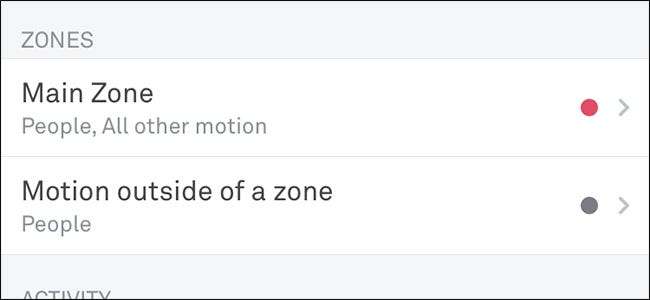
Je pravděpodobné, že od vás dostanete spoustu irelevantních upozornění na falešně pozitivní pohyb Nest Cam - projíždějící auto, brouk létající rámem nebo křoví vpravo mávající kolem ve větru. Zde je příklad, jak můžete tyto druhy oznámení omezit pomocí zón aktivity.
PŘÍBUZNÝ: Fotoaparáty Nest jsou zbytečné bez předplatného Nest Aware
Mějte na paměti, že se nebudete moci zbavit každého upozornění na falešně pozitivní pohyb, ale vytvořením zón aktivity a přizpůsobením oznámení je můžete alespoň omezit na minimum.
Vytváření zón aktivity

Vytvoření zóny aktivity pro video zvonek Nest Cam nebo Nest Hello vám umožní přijímat upozornění na pohyb pouze z určité části zorného pole kamery.
Například pokud bydlíte na rušné ulici a vaše Nest Hello je namířeno přímo na tuto ulici, pravděpodobně dostanete spoustu zbytečných pohybových upozornění. Místo toho můžete vytvořit zónu aktivity, kde vyberete vše v rámečku kromě rušné ulice. Tímto způsobem budete dostávat pouze relevantní upozornění na pohyb.
My máme průvodce vytvářením zón aktivity (budete potřebovat Nest Aware předplatné ) a provede vás procesem vytváření zóny aktivity pomocí webové rozhraní , což je nejjednodušší způsob, jak to udělat.
PŘÍBUZNÝ: Jak vytvořit zóny aktivity pro upozornění na pohyb Nest Cam
Vy umět Udělejte to z aplikace Nest ve vašem telefonu nebo tabletu tak, že přejdete do nastavení fotoaparátu a vyberete možnost „Zóny aktivity“. Je to však trochu těžkopádné dělat to na malé dotykové obrazovce. Takže pokud to dokážete z webového rozhraní, je to ta nejlepší volba.
Přizpůsobení oznámení
Dalším krokem je přizpůsobení oznámení pro zařízení Nest Cam nebo Nest Hello. Tento krok můžete provést samostatně, aniž byste vytvořili zónu aktivity (zejména pokud nechcete získat předplatné Nest Aware), ale nakonec je nejlepší udělat kombinaci zón aktivity s přizpůsobenými oznámeními.
Také máme základní průvodce přizpůsobením oznámení , ale skutečným kouzlem je úprava výstrah pro zónu aktivity, kterou jste vytvořili dříve.
Chcete-li to provést, otevřete nastavení Nest Cam nebo Nest Hello a klepněte na nastavení „Oznámení“.
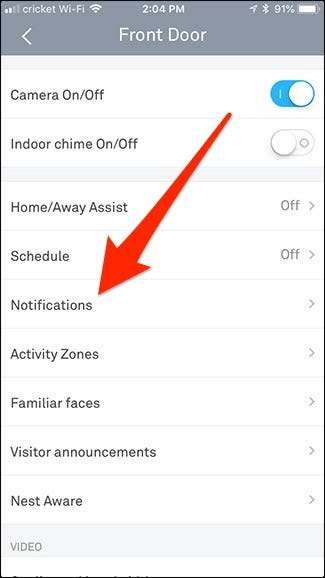
Odtud klepněte na zónu aktivity, kterou chcete konfigurovat.
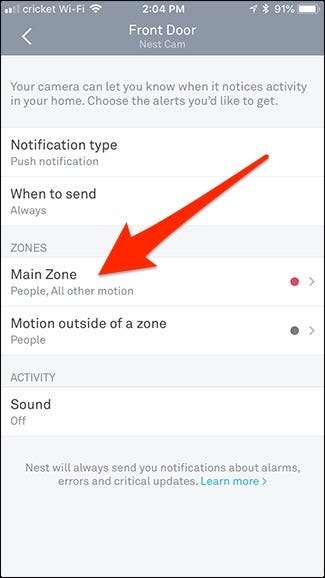
Na této obrazovce můžete jednoduše vybrat, jaké typy upozornění chcete dostávat: Lidé, všechny ostatní pohyby nebo obojí.
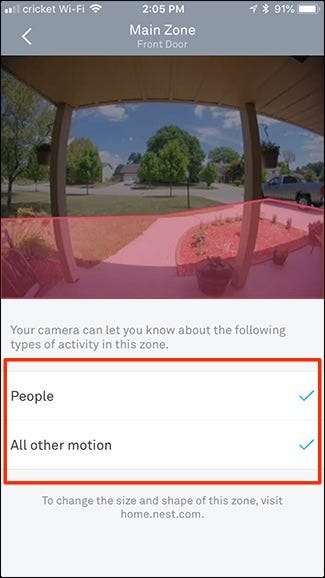
Nyní se vraťte na předchozí obrazovku a klepněte na nastavení „Pohyb mimo zónu“.
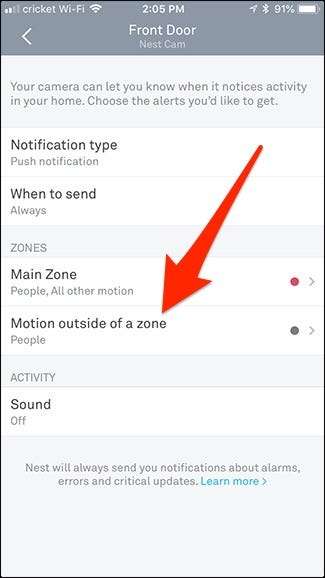
Tato stránka nabízí stejné možnosti, ale vztahuje se pouze na oblast mimo vaši zónu aktivity.
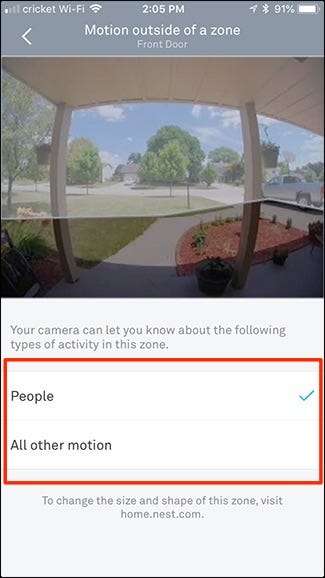
Opět se to 100% nezbaví falešných pozitiv - jako chyba létající do rámu nebo něco, co fouká ve větru - ale mělo by to omezit většinu zbytečných výstrah pohybu, zejména náhodné projíždějící automobily nebo cokoli jiného, co neděje se přímo na vašem pozemku.







